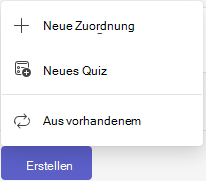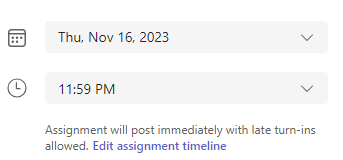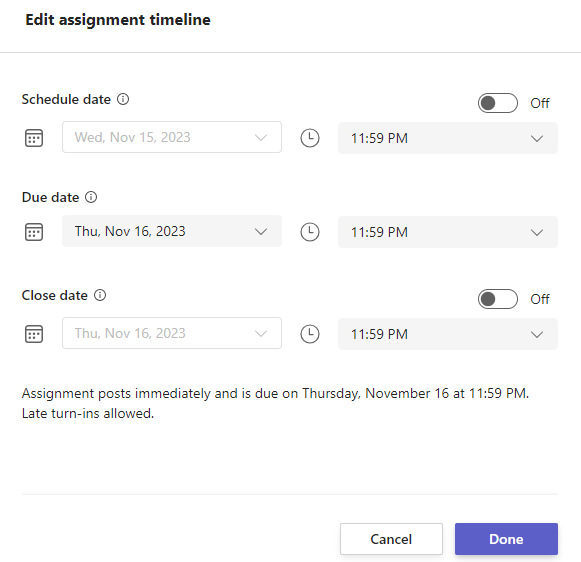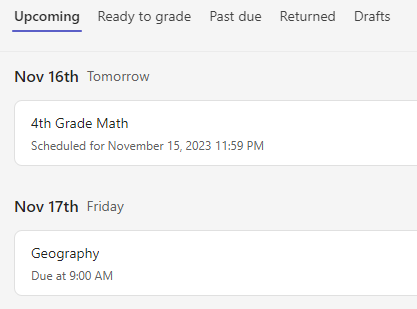Orchestrieren Sie Klassenarbeit im Voraus! Erstellen Sie Aufgaben in Microsoft Teams für Education jetzt, und legen Sie Datumsangaben fest, um sie später automatisch in Ihrem Kurs zu veröffentlichen.
Erstellen einer neuen Aufgabe
-
Navigieren Sie zu Ihrem gewünschten Kursraum, und wählen Sie Aufgaben aus.
-
Wählen Sie Erstellen>Aufgabe aus.
-
Geben Sie Ihrer Aufgabe einen Titel – dies ist erforderlich.
-
Weisen Sie arbeit mehreren Klassen oder einzelnen Kursteilnehmern mithilfe der Dropdownlisten zu. Ihre Aufgabe wird standardmäßig auf Alle Kursteilnehmer im aktuellen Kurs festgelegt.
Hinweis: Sie können die Aufgabe jeweils nur einzelnen Kursteilnehmern einer Klasse zuweisen.
-
Wählen Sie unter den Feldern Fälligkeitsdatum und FälligkeitszeitZeitleiste Aufgabe bearbeiten aus.
-
Fügen Sie abschließende Details zu Ihrer Aufgabe hinzu:
-
Aufgabentitel (erforderlich)
-
Anweisungen (optional)
-
Geben Sie die verfügbaren Punkte mit einer Benennung Ihrer Wahl ein. Beispiele: 100 Punkte oder 4,0. (optional)
-
Fügen Sie der Zuweisung Ressourcen an, indem Sie Anfügen oder +Neu auswählen. Sie können eine leere Word-, Excel- oder PowerPoint-Datei anfügen, die Ihre Kursteilnehmer während dieses Schritts abwenden können (optional).
-
Fügen Sie eine Kategorie hinzu (optional).
-
Wählen Sie Rubrik hinzufügen aus, um eine Benotungsrubrik hinzuzufügen.
-
-
Wählen Sie Planen aus. Die Kursteilnehmer werden an dem von Ihnen gewählten Tag über ihre neue Aufgabe informiert.
Die geplante Aufgabe wird in Ihrer Liste der zugewiesenen Arbeit angezeigt.